当您使用联想笔记本并希望将下载的软件安装在非默认的系统盘,或者在日常使用过程中需要有效地管理和存储文件时,这篇文章将为您提供详细的指导。下面,我们将分...
2025-04-16 8 联想笔记本
随着科技的不断进步,笔记本电脑已经成为我们日常工作、学习中不可或缺的一部分。联想作为知名的电脑品牌,其笔记本产品功能强大且使用便捷。默写功能(也称语音输入功能)能够在不同场景下为您提供高效的数据输入体验。如果您是刚接触联想笔记本,可能对这个功能的设置方法还不太了解。本文将为您提供详细的设置步骤,并解答一些常见的使用问题,帮助您充分利用这一功能。

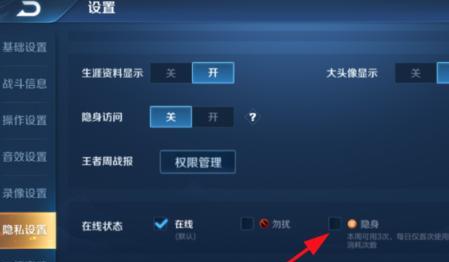
一、什么是默写功能?
默写功能,即语音输入功能,是一种利用语音识别技术将用户所说的语言转换为文本的输入方式。联想笔记本内置的这一功能,能够让用户通过语音来完成文字的输入,极大提高了文字编辑的效率,特别是在长时间的写作工作中。
二、如何开启联想笔记本的默写功能?
开启默写功能需要几个简单的步骤,以下是详细的操作流程:
1.确保麦克风正常工作
在开始之前,请确保您的联想笔记本电脑配备的麦克风功能正常工作。您可以通过测试麦克风或录入一段语音来验证其功能。
2.查找并进入“语音识别”设置
在您的联想笔记本桌面上,找到并打开“控制面板”。在控制面板中,寻找“语音”或“语音识别”选项,点击进入。在一些较新的系统版本中,可能需要前往“设置”>“辅助功能”>“语音”进行设置。

3.启动语音识别功能
在“语音识别”设置中找到“启动语音识别”或类似表述的选项,并点击以开始使用。通常,这会引导您进行一个简单的语音配置过程,帮助系统更好地理解您的声音。
4.配置语音识别偏好设置
在这个阶段,您可以根据自己的需要配置语音识别的一些偏好选项,比如说话风格、口音等。
5.试用默写功能
配置完毕后,您可以通过点击“试用语音识别”来测试默写功能是否正常工作。在试用窗口中,您可以直接说出想要输入的文字,看看系统是否能够准确识别并转化成文本。
三、设置默写功能的高级技巧
默写功能除了基本的语音输入外,还具有很多高级功能,比如:
使用“控制命令”来更精确地控制文本的输入。
调整麦克风设置以适应不同的环境噪音水平。
对于经常使用的短语或词汇,可以设置“个性化短语”以便快速输入。
四、常见问题解答
1.为何我的语音在输入时有时无法被准确识别?
这可能是由于麦克风受到了干扰,或是您的讲话速度过快,语调、口音与系统训练时不匹配等问题导致的。确保在一个相对安静的环境中使用,并适当调整说话速度和清晰度。
2.如何解决语音识别功能无法正常启动的问题?
请检查您的麦克风设备是否被正确连接和配置。更新或重新安装语音识别相关驱动程序,并尝试重启电脑。
五、
通过本文的介绍,您应该已经掌握了如何在联想笔记本上设置和使用默写功能。希望这些步骤和技巧能够帮助您更高效地完成文档输入工作。如果在使用过程中遇到任何问题,随时可以参考本文提供的常见问题解答部分,或者联系联想的客服支持寻求帮助。我们希望您能够充分利用联想笔记本的各项功能,提升您的工作效率和体验。
在您的实际操作过程中,如果发现任何新增的使用心得或遇到任何新的问题,欢迎与我们分享,共同推动技术的进步和应用的完善。
标签: 联想笔记本
版权声明:本文内容由互联网用户自发贡献,该文观点仅代表作者本人。本站仅提供信息存储空间服务,不拥有所有权,不承担相关法律责任。如发现本站有涉嫌抄袭侵权/违法违规的内容, 请发送邮件至 3561739510@qq.com 举报,一经查实,本站将立刻删除。
相关文章

当您使用联想笔记本并希望将下载的软件安装在非默认的系统盘,或者在日常使用过程中需要有效地管理和存储文件时,这篇文章将为您提供详细的指导。下面,我们将分...
2025-04-16 8 联想笔记本

在日常使用笔记本电脑时,触摸板是一个非常便捷的输入设备,尤其在没有外接鼠标的情况下。对于联想笔记本用户来说,触摸板的开启方法是必须掌握的基本操作技能之...
2025-04-14 9 联想笔记本

在日常使用电脑过程中,电池是笔记本电脑的重要组成部分之一,对于联想笔记本430型号而言,电池的拆解维护尤其重要,因为正确的拆解不仅能够帮助用户更深入地...
2025-04-14 9 联想笔记本

对于联想笔记本e14的使用者而言,当内屏出现损坏或需要更新时,了解如何安全地拆解内屏是十分必要的。本文将指引您一步步完成联想笔记本e14内屏的拆解过程...
2025-04-12 8 联想笔记本

开篇介绍联想笔记本做为市场上的热门产品,其安全功能受到许多用户的青睐。然而,有些用户可能因为不同原因需要关闭笔记本的加密功能,本文将详细指导您如何...
2025-04-11 10 联想笔记本

随着数字化办公的普及,笔记本电脑已成为我们工作和学习中不可或缺的工具。安全性和个性化设置也变得日益重要。在众多笔记本品牌中,联想是一项深受用户喜爱的选...
2025-04-11 7 联想笔记本